セキュリティのデフォルトを有効または無効にする
管理者は、セキュリティのデフォルトをオンにして、フィッシングやID関連の攻撃から組織を守ることができます。セキュリティのデフォルトでは、基本レベルのセキュリティが確保され、すべての管理者とユーザーが多要素認証(MFA)のサインイン方法を設定する必要があります。この追加の保護レイヤーにより、アカウントが不正使用されるのを防ぐことができます。
注意:セキュリティのデフォルトが有効になっている場合、Microsoft 365アカウントにはGoDaddyアカウントではなくMFAが必要です。 GoDaddyアカウントに2段階認証プロセス(2SV)を追加する場合は、こちらの記事をご覧ください。
自分が管理者でGoDaddyアカウントの所有者であるか、管理者ではなく管理者であるかに応じて、適切なタブを選択します。
これらの手順は、GoDaddyアカウント所有者でもある管理者向けです。
- メールにサインイン& Officeダッシュボード(GoDaddyのユーザー名とパスワードを使用)
- 一番左のサイドで、 Microsoft 365管理、セキュリティ設定の順に選択します。
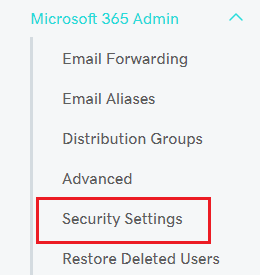
- 「メールをセキュリティデフォルトで保護する」で、「管理」を選択します。
- [続行]を選択します。
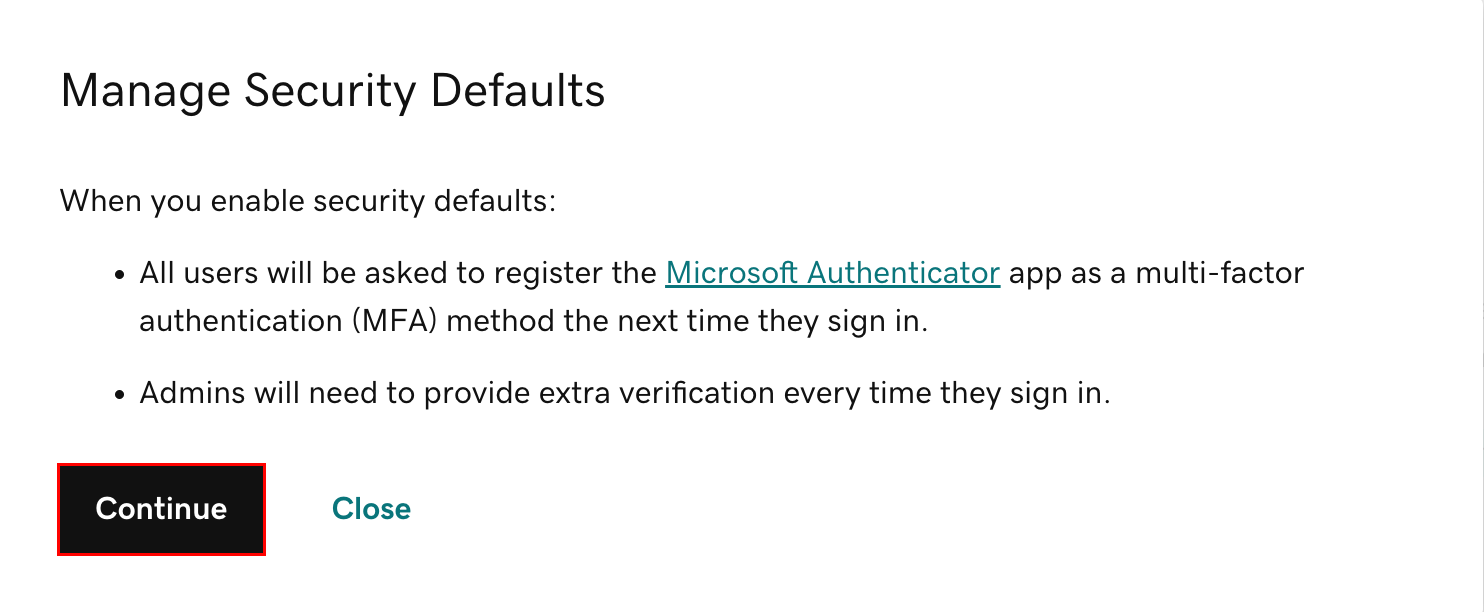
- 組織内のドメイン名を検索します。
- 組織内にリンクされているドメインがある場合は、[この組織のドメインのリストを表示]を選択して、セキュリティのデフォルトの変更によって影響を受けるドメインを確認します。
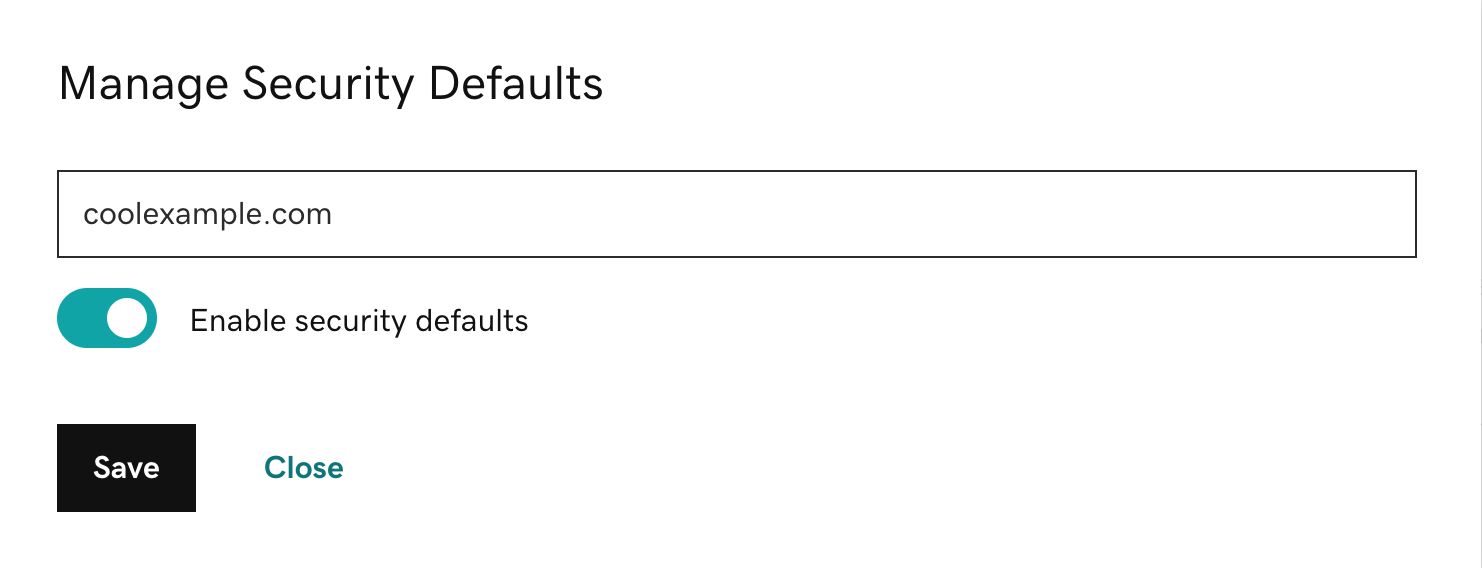
- セキュリティのデフォルトを有効または無効にするには、 「セキュリティのデフォルトを有効にする」トグルをオン(緑に表示)またはオフにして、「保存」を選択します。
セキュリティのデフォルトが正常に有効または無効にされたことを確認するメッセージが表示されます。
必須: 2023年に、Microsoftは基本認証であるMicrosoft 365アカウントをメールクライアントに接続する古い方法を段階的に廃止しました。セキュリティのデフォルトを有効にした後、Outlook 2016以降やApple Mailなどの最新認証のメールクライアントがユーザーにあることを確認してください。ほとんどのメールクライアントの最新バージョンはすでにサポートしています。
これらの手順は、GoDaddyアカウントの所有者ではない管理者に適用されます。
警告:以下の手順は慎重に行ってください。これらの手順以外でMicrosoft Entra管理センターで変更を加えると、 GoDaddyガイドが修正をお手伝いできない場合があります。サポートに関する声明を参照してください。
- Microsoft Entra管理センターにサインインします。 Microsoft 365メールアドレスとパスワードを使用してください(GoDaddyのユーザー名とパスワードはここでは使えません)。
- 「テナントのプロパティ」を検索し、結果から選択します。
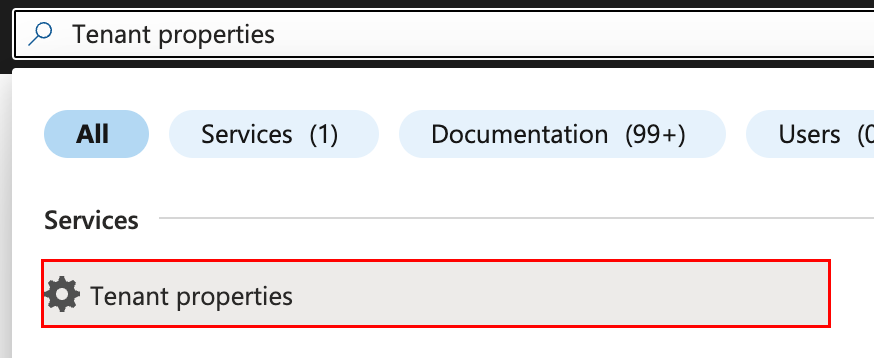
- [セキュリティのデフォルトを管理]を選択します。一番右側にウィンドウが開きます。
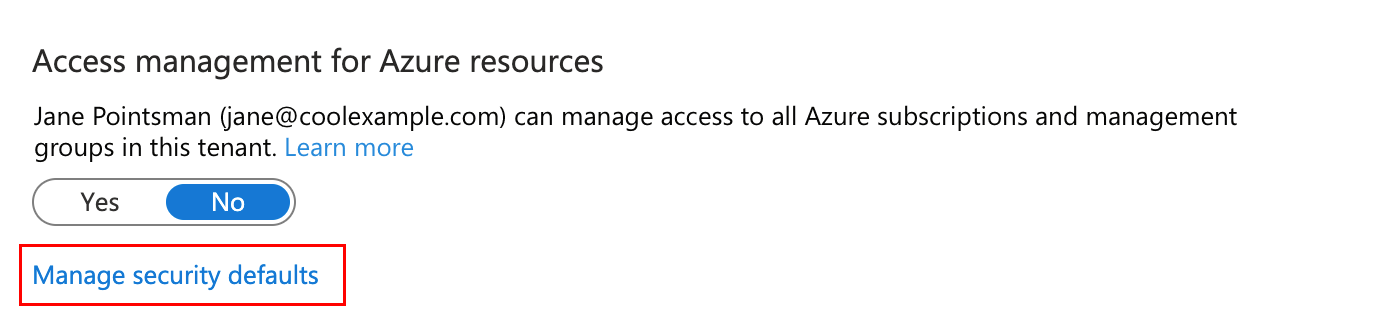
- 「セキュリティのデフォルト」で、「有効」または「無効」を選択します。
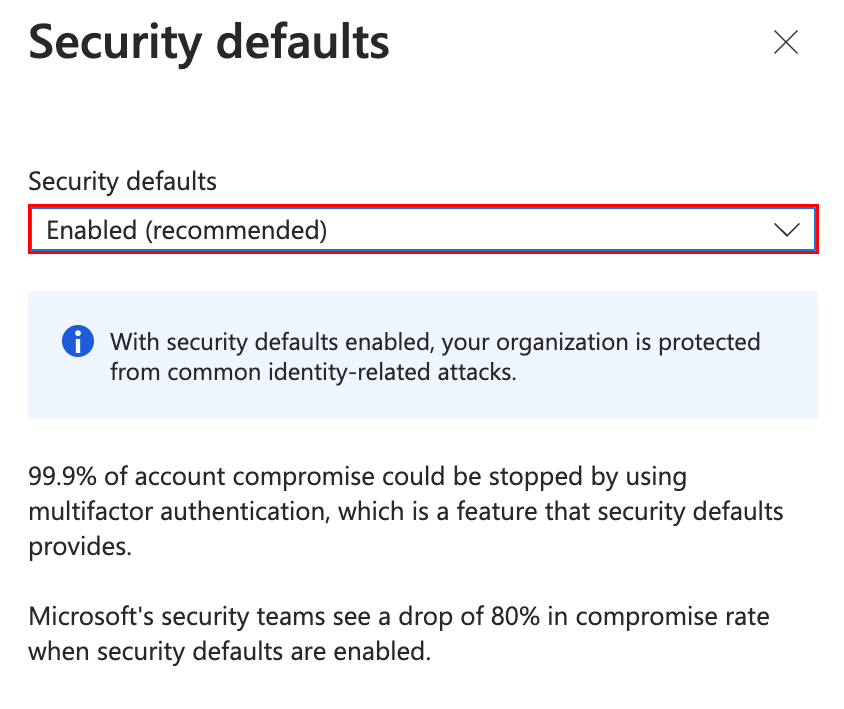
- [保存]を選択します。セキュリティのデフォルトが正常に有効または無効にされたことを確認するメッセージが表示されます。
必須: 2023年に、Microsoftは基本認証であるMicrosoft 365アカウントをメールクライアントに接続する古い方法を段階的に廃止しました。セキュリティのデフォルトを有効にした後、Outlook 2016以降やApple Mailなどの最新認証のメールクライアントがユーザーにあることを確認してください。ほとんどのメールクライアントの最新バージョンはすでにサポートしています。
クラシックポリシーを有効にしています
クラシックポリシーが有効になっているというエラーが表示された場合は、ポリシーを無効にしてからデフォルトのセキュリティを有効にする必要があります(該当しない場合は、次のセクションに進んでください)。
- [クラシックポリシー]ページに移動します(または、Microsoft Entra管理センターの上部にある検索バーで、「 Azure AD条件付きアクセス」と入力して選択し、「クラシックポリシー」を選択します)。
- ポリシーを選択し、ページの上部にある[無効にする]を選択します。
- 必要に応じて手順を繰り返し、有効になっているすべてのポリシーを無効にします。
多要素認証方法を設定する
おめでとうございます!セキュリティのデフォルトを有効にした場合、メールアカウントを保護するための重要なステップが完了したことになります。ただし、まだ完了していません。セキュリティのデフォルトを有効にしてから、管理者とユーザーがMFAメソッドを登録できるようになるまでには14日間の猶予があります。 14日後、彼らはMFAの方法なしではサインインできなくなります。各ユーザーの14日間は、アクティブ化後のインタラクティブなサインイン後のセキュリティのデフォルトが最初に成功した後から始まります。
次の手順
その他の情報
- セキュリティのデフォルトとは何ですか?
- セキュリティのデフォルトを無効にしても、ユーザーの多要素認証を有効にできます。
- GoDaddyアカウントも2段階認証プロセスで保護することをお勧めします。